
Mantenere un alto tasso di fotogrammi al secondo (FPS) manterrà il tuo vantaggio competitivo nei giochi. Se stai usando un laptop e vedi un ritardo nei tuoi giochi, ci sono alcuni passaggi specifici per laptop che puoi prendere per aiutarti ad aumentare la FPS.
Quali sono le cause generali di fps bassi?
Un calo del FPS è il risultato del tuo laptop che non riceve abbastanza risorse o potenza per eseguire un programma. Per risolvere questo problema, è necessario innanzitutto identificare la causa principale del problema. Probabilmente è una conseguenza di uno o più dei seguenti fattori.
- Problemi di potenza: Il laptop potrebbe non essere collegato correttamente o è in modalità batteria. Quando si esegue la modalità della batteria, i laptop tendono a ottimizzare la durata della batteria, quindi compromette la velocità del sistema, compresa la frequenza fotogrammi.
- Problemi di temperatura: La temperatura del laptop potrebbe essere troppo alta. Rendering pesante sulla grafica e troppo utilizzo delle risorse può causare il surriscaldamento del laptop, causando una caduta drastica nel FPS.
- Problemi di risorse: Potresti avere risorse insufficienti per eseguire il tuo programma. Tutti i programmi sul tuo laptop utilizzano l'hardware disponibile come la memoria, la CPU e il disco. L'elevato consumo di queste risorse influenzerà certamente il FPS del gioco durante il runtime.
- Problemi del conducente: Il tuo driver grafico potrebbe non essere aggiornato. I programmi possono richiedere il tuo laptop a avere gli ultimi driver . Se questo criterio non è soddisfatto, le prestazioni del display potrebbero non essere come Top-Notch come potrebbe essere.
IMPARENTATO: Come aggiornare i driver grafici per le massime prestazioni di gioco
Le gocce FPS sono comuni nei laptop di fascia bassa, ma è essenziale sapere che anche i laptop di fascia alta sperimentano questo incidente. Quindi, prima di decidere di spendere i tuoi soldi per aggiornare il tuo laptop, prova prima le nostre correzioni rapide.
Cambia il tuo piano di potenza
Un fattore che devi considerare è il piano di potenza del tuo laptop. La maggior parte dei laptop ha una modalità di risparmio energetico che è possibile attivare per ottimizzare la durata della batteria. Tuttavia, ciò avrà un impatto sui fps dei tuoi giochi in quanto il sistema si concentrerà maggiormente sul risparmio energetico piuttosto che sulle prestazioni.
Per garantire che il sistema sia alla sua massima prestazione per eseguire tutti i processi che lo desideri, configurare l'opzione di alimentazione per essere ad alte prestazioni. Per fortuna, in Windows 10 è possibile ottenere facilmente questa modalità attraverso la finestra delle opzioni di alimentazione. Accederlo facendo clic con il tasto destro del mouse sull'icona della batteria sulla barra delle applicazioni e scegliendo "Opzioni di alimentazione".
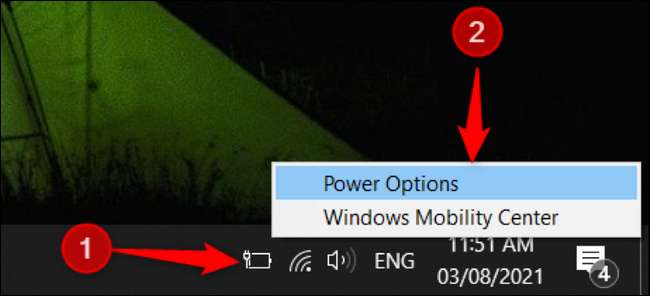
Dalla finestra Opzioni di alimentazione, selezionare l'opzione "Alta prestazione" per dare al tuo laptop una spinta per l'esecuzione di applicazioni.
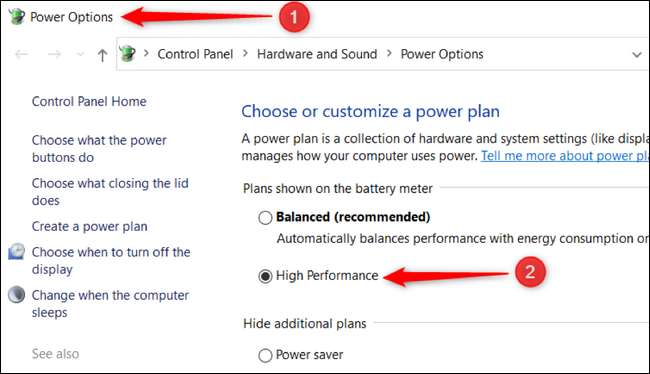
Quando il tuo laptop è a questo livello, la batteria si scaricherà rapidamente, quindi consigliamo vivamente di mantenere il tuo dispositivo collegato mentre il gioco.
Gioca mentre il tuo laptop è in carica
Conservazione della durata della batteria del tuo laptop è importante per le persone che scollegano e vanno. Sfortunatamente, il tuo laptop funziona molto più lentamente quando si disegna solo dalla batteria. Se stai giocando mentre il tuo laptop è in modalità batteria, allora avrai un brutto momento.
Caricare il tuo laptop mentre si gioca è il modo di andare per due motivi: Aumenta la velocità e il tuo laptop rimane più freddo. Il tuo laptop saprà quando la batteria è piena. Quando ciò accade, il tuo laptop utilizza la potenza in arrivo dalla presa e non alla batteria a preservare la durata della durata della batteria Anche quando è completamente caricato.
IMPARENTATO: 6 modi per migliorare la durata della batteria sui laptop Windows
Migliora la ventilazione del tuo laptop
Utilizzo prolungato dei cause del tuo laptop surriscaldamento , il che si traduce nella riduzione del FPS. Certo, non vorresti essere derubato di una vittoria della frizione solo a causa di un ritardo. Quindi, almeno cercare di migliorare il sistema di posizionamento e raffreddamento del tuo laptop per fornire una migliore ventilazione.
Diversi prodotti sono disponibili per migliorare la configurazione. Puoi acquistare fan esterni o pastiglie di raffreddamento Per aiutare ad alleviare la temperatura del tuo laptop mentre giochi.
Oltre ai sistemi di raffreddamento, è necessario essere molto consapevoli di dove hai impostato il tuo laptop durante il gioco. Posizionandolo su un materasso in schiuma non è raccomandato in quanto potrebbe bloccare le vie aeree del sistema di raffreddamento. Assicurati di posizionarlo sopra un materiale stabile e robusto con un flusso d'aria sufficiente.
IMPARENTATO: Come pulire la polvere dal tuo laptop
Sottovulsione della tua CPU.
Il più grande problema di un laptop è il calore. A differenza dei PC che hanno un sacco di spazio per i fan enormi, un laptop è un mattone sottile con un paio di circuiti. Se avendo una ventola proprio accanto al tuo laptop non abbassa il calore, allora dovresti provare a sottovalutare la tua CPU.
Le CPU si riscaldano rapidamente su un computer portatile, che può danneggiarlo rapidamente. Non solo stai rischiando la vita della tua CPU, ma averlo surriscaldamento rallenterà anche quanto possa funzionare.
Sottovolta significa abbassando l'elettricità o l'alimentazione in esecuzione sulla CPU. Questo diminuirà il calore della tua CPU, mantenendolo fresco. Potresti pensare che meno potenza significa un processore più debole, ma la CPU più fresca e più stabile dovrebbe funzionare meglio. Strumenti come The. Utilità di sintonizzazione Intel. sono tra i programmi provati e testati là fuori che dovresti provare.
Metti alla prova le tue prestazioni del laptop
Solo perché il tuo laptop ha un grande nome GPU. , questo non significa che sia una bestia. A volte, un modello di laptop si esibisce semplicemente dappertutto. Se il tuo sistema non è ancora eseguito velocemente e tanto quanto vuoi, quindi suggeriamo di testare le sue prestazioni contro altri laptop dello stesso modello.
Benchmark dell'utente GPU. è un ottimo modo per testare le prestazioni del tuo laptop. Vedrai quanto velocemente il tuo computer viene confrontato con altri modelli come il tuo.
Migliorare FPS per un'esperienza di gioco migliore
Ci sono molti modi per aumentare FPS e alla fine migliorare la tua esperienza di gioco, ma i laptop hanno trucchi speciali che sono diversi dai desktop. In definitiva, si tratta di mantenere il calore basso, assicurandosi che la tua GPU venga utilizzata per la sua piena capacità e la ricerca del Modello di laptop hai.
IMPARENTATO: 10 passaggi rapidi per aumentare le prestazioni del PC







